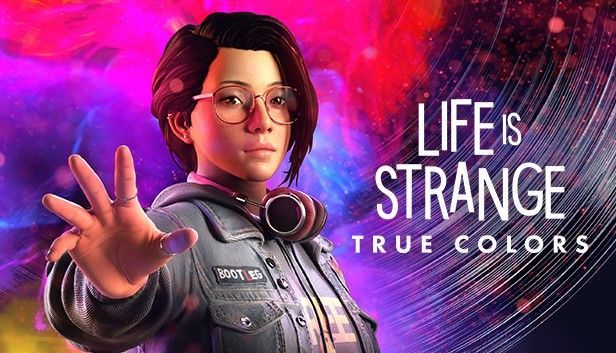
Megjelent a Life is Strange True Colors. Azonban, mint sok új kiadású játék, ez sem mentes a hibáktól vagy problémáktól. Sok játékos panaszkodott, hogy a Life is Strange True Colors véletlenszerűen összeomlik, és egy bizonyos alacsony szintű, végzetes 3946-os vonal hiba lép fel. Ha ugyanazzal a problémával találkozik, ne aggódjon. Elkészítettük a működő javítások teljes listáját.
Mielőtt elkezdené:
Mielőtt továbblépne a fejlettebb lépésekre, kérjük, tekintse át a Life is Strange True Colors rendszerkövetelményeit, és győződjön meg arról, hogy számítógépe elég erős a cím futtatásához.
| Minimális | Ajánlott | |
| TE | Windows 10 64 bites | Windows 10 64 bites |
| CPU | AMD Phenom II X4 965, 3,40 GHz Intel Core i5-2300, 2,80 GHz | AMD FX-8350, 4,00 GHz Intel Core i5-3470, 3,20 GHz |
| RAM | 6 GB RAM | 8 GB RAM |
| Grafika | Radeon HD 7790, 2 GB GeForce GTX 750Ti, 2 GB | Radeon RX 590, 8 GB GeForce GTX 1060, 6 GB |
Ha nem a hardver a probléma, olvasson tovább, hogy kizárjon más lehetséges okokat.
Próbálja ki ezeket a javításokat:
Íme 5 javítás a Life is Strange True Colors összeomlásához. Nem kell mindegyiket kipróbálnia. Csak haladjon lejjebb a listán, amíg meg nem találja a trükköt.
- Indítsa el a Steam alkalmazást, és válassza ki a Könyvtár lapon.

- Jobb klikk Az élet furcsa: igaz színek a játéklistából, és kattintson a gombra Frissítés (ha van letölthető).

- Nyissa meg a Steamet, és lépjen a játékkönyvtárba.
- Jobb klikk Az élet furcsa: igaz színek és kattintson Tulajdonságok .

- Válaszd ki a Helyi fájlok lapon. Ezután kattintson Ellenőrizze a játékfájlok integritását .

- Futtassa a Driver Easy programot, és kattintson a gombra Szkenneld most gomb. A Driver Easy ezután átvizsgálja a számítógépet, és észleli a problémás illesztőprogramokat.

- Kattintson Mindent frissíteni hogy automatikusan letöltse és telepítse a hiányzó vagy elavult illesztőprogramok megfelelő verzióját a rendszeren (ehhez a Pro verzió – a rendszer kéri a frissítést, ha rákattint Mindent frissíteni ). Vagy egyszerűen kattintson Frissítés ingyenesen megteheti, de egyenként kell letöltenie őket, és manuálisan telepítenie kell az illesztőprogramot.

- Futtassa a Steam-et, és válassza ki Könyvtár a kezdőlapról.

- Jobb klikk Az élet furcsa: igaz színek és kattintson Tulajdonságok .

- Az Indítási beállítások alatt írja be -dx11 a mezőben, majd zárja be az ablakot.

- Indítsa el a játékot, jelölje be Play Life is Strange: True Colors és kattintson Játék .

- Indítsa el a Life is Strange True Colors alkalmazást, és navigáljon ide Beállítások > Videó .
- Módosítsa a beállításokat az alábbiak szerint:
Megjelenítési mód: Ablakos vagy Határtalan
Grafikai minőség: Alacsony vagy Közepes - Kattintson Szerkesztés a Speciális videó mellett.
- Csak beállíthatja az egyes opciókat Alacsony vagy Közepes és kattintson Alkalmaz a változtatások mentéséhez.

- játék összeomlás
1. javítás – Telepítse a legújabb javítást
A játék fejlesztője a játék elindítása után folyamatosan új javításokat ad ki az ismert hibák kijavítására. Alapján a hivatalos , a Life is Strange új javított DLC-je már elérhető, és meg kell oldania a DX12+RTC felszereléscsomag összeomlását. Ez a javítás nem töltődik le automatikusan, ezért ha azt látja, hogy elérhető frissítés, azonnal telepítse, hogy megtudja, ez segít-e a problémán.
Indítsa újra a Steam klienst, és indítsa el a játékot a teszteléshez. Most működik? Ha nem, folytassa a második javítással.
2. javítás – Ellenőrizze a játékfájlok integritását
Ha nehézségei támadnak a Steam játékokkal való játék során, elvégezheti a sértetlenség ellenőrzését, hogy észlelje a hiányzó vagy sérült játékfájlokat, és javítsa ki őket. Ez működik a Life is Strange True Colors-szal is.
Várjon néhány percet, amíg a folyamat befejeződik. Ha a játék továbbra sem fut megfelelően, próbálkozzon az alábbi megoldással.
3. javítás – Frissítse a grafikus illesztőprogramot
A Life is Strange True Colors összeomlását illesztőprogram-probléma okozhatja. Ha hibás vagy elavult grafikus illesztőprogramot használ, grafikus hibákba vagy teljesítményproblémákba ütközhet a játékokban, például összeomlás, fekete képernyő vagy egyéb. A szaggatott játékmenet elkerülése érdekében frissítse a grafikus illesztőprogramot.
Ha járatos a technológiában, akkor közvetlenül felkeresheti a GPU gyártójának webhelyét ( NVIDIA vagy AMD ), és töltse le a GPU-modellhez tartozó legújabb illesztőprogramot. Ha nincs ideje, türelme vagy számítógépes ismeretei a grafikus illesztőprogram kézi frissítéséhez, ezt automatikusan megteheti Driver Easy .
A Driver Easy automatikusan felismeri a rendszert, és megkeresi a megfelelő illesztőprogramokat. Nem kell pontosan tudnia, milyen rendszer fut a számítógépén, nem kell megkockáztatnia, hogy rossz illesztőprogramot tölt le és telepít, és nem kell attól tartania, hogy hibát követ el a telepítés során.
A frissítés befejezése után indítsa újra a számítógépet a változtatások teljes körű alkalmazásához. A játéknak sokkal jobban kell működnie egy naprakész illesztőprogram segítségével. Ha az összeomlások ismétlődnek, két további javítást is kipróbálhat.
4. javítás – Váltson DirectX 11-re
A játékosok a Life is Strange True Colors-t DirectX11-ben vagy 12-ben is elindíthatják. Míg a DX12-vel játszva élvezheti a sugárkövetési funkciót, a DirectX 11 stabilabb verzió lehet, és kevésbé valószínű, hogy játékösszeomlást okoz. A DX11 használatához kövesse az alábbi lépéseket:
Nézze meg, hogyan működik a játék. Ha a DirectX 11-re váltás nem akadályozza meg a játék összeomlását, folytassa az utolsó módszerrel.
5. javítás – A grafikus beállítások módosítása
A magasabb grafikai beállítások általában jobb vizuális élményt jeleznek, de ez erőforrásigényes lehet, és instabillá teheti a játékot, vagy akár összeomlik is. Ha nem rendelkezik erős hardveres képességekkel, a legjobb, ha lekapcsolja a játékon belüli grafikát, ahelyett, hogy a maximális beállításokon futtatná.
Indítsa újra a játékot, és ellenőrizze, hogy az új beállítások jelentős hatással vannak-e a játék teljesítményére.
Remélhetőleg megoldottad a Life is Strange True Colors összeomlási problémát, és újra élvezted a kalandsorozatot. Ha bármilyen kérdése vagy javaslata van, vagy ha sikerült olyan megoldást találnia, amelyet fent nem említettünk, kérjük, hagyjon megjegyzést alább.










![[Megoldva] Mass Effect Legendary Edition FPS Drops](https://letmeknow.ch/img/knowledge/93/mass-effect-legendary-edition-fps-drops.jpg)
![Megoldva: Windows 10/11 lassú rendszerindítás [2022-es útmutató]](https://letmeknow.ch/img/knowledge/70/solved-windows-10-11-slow-boot.png)

![[Megoldva] Kielégítő FPS-esések](https://letmeknow.ch/img/knowledge/30/satisfactory-fps-drops.jpg)
![[MEGOLDVA] Az iPhone nem csatlakozik a számítógéphez | gyorsan és egyszerűen!](https://letmeknow.ch/img/knowledge/05/iphone-not-connecting-pc-quickly-easily.jpg)
